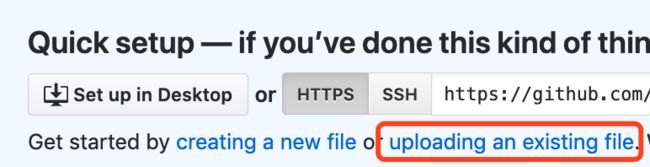运用github管理项目不同平台之间互传文件
背景:github管理文件和项目以及进行版本控制非常方便。我们有必要学习github如何对文件进行管理。如何上传项目以及下拉项目。
另:通过安装iterm2与安装lrzsz之后,我们可以传送小文件,但是大文件需要通过smb传送,但是我们没有smb权限。为了更好的传送文件,我们运用github进行传输。不过github也不能传输大文件,传输大文件需要一定的限制。
目录
一、liunx上传文件到git
1.1登录
1.2初始化
1.3 加入文件
1.4 上传文件
1.5 指令汇总
二、PC端下载及删除文件
2.1 下载
2.2 删除
2.3 直接删除respositary
三、PC端上传文件
四、更新git
一、liunx上传文件到git
1.1登录
注意,我们为了登录方
git config --global user.name '用户名'
git config --global user.email '注册git时候的邮箱'
1.2初始化
当前路径下 git init,会在当前文件夹内创建一个.git文件夹,表示当前项目。
即确定了本地repository的路径,当前文件夹即的路径。
git remote add origin [email protected]:******/*******.git务必加入
上面方式因为ssh原因会出现报错,我们采用下面http模式:
git remote add origin https://github.com/********/***********.git如果报错:fatal: remote origin already exists.
则输入如下解决:git remote rm origin
1.3 加入文件
git add -A或者 git add 文件名(貌似不能添加文件夹)
https://blog.csdn.net/u010858605/article/details/55210010
https://www.cnblogs.com/skura23/p/5859243.html
git add -A和 git add . git add -u在功能上看似很相近,但还是存在一点差别
- git add . :他会监控工作区的状态树,使用它会把工作时的所有变化提交到暂存区,包括文件内容修改(modified)以及新文件(new),但不包括被删除的文件。
- git add -u :他仅监控已经被add的文件(即tracked file),他会将被修改的文件提交到暂存区。add -u 不会提交新文件(untracked file)。(git add --update的缩写)
- git add -A :是上面两个功能的合集(git add --all的缩写)
加入后可以通过 git status 查看相应的状态
https://www.cnblogs.com/ycwtojava001/p/6816203.html
git commit -m "备注说明"
1.4 上传文件
上传文件前,需要从主仓库中下拉请求,不然会有以下报错:https://segmentfault.com/q/1010000012199096/a-1020000012200044
Branch 'master' set up to track remote branch 'master' from 'origin'.
git pull origin master然后才能push
git push -u origin master 或者 git push -f origin master ( -f 表示覆盖 )
(下载为这个 git pull -u origin master)
- git push 如果当前分支与多个主机存在追踪关系,那么这个时候-u选项会指定一个默认主机,这样后面就可以不加任何参数使用git push。
- git push -u origin master 上面命令将本地的master分支推送到origin主机,同时指定origin为默认主机,后面就可以不加任何参数使用git push了。
- 不带任何参数的git push,默认只推送当前分支,这叫做simple方式。此外,还有一种matching方式,会推送所有有对应的远程分支的本地分支。Git 2.0版本之前,默认采用matching方法,现在改为默认采用simple方式。
1.5 指令汇总
[xingxiangrui@yq01-gpu-yq-face-21-5 test_latest]$ git remote rm origin
[xingxiangrui@yq01-gpu-yq-face-21-5 test_latest]$ git remote add origin https://github.com/********/**********.git
[xingxiangrui@yq01-gpu-yq-face-21-5 test_latest]$ git add -A
[xingxiangrui@yq01-gpu-yq-face-21-5 test_latest]$ git push -u origin master
Username for 'https://github.com': *****
Password for 'https://[email protected]':
Counting objects: 956, done.
Delta compression using up to 4 threads.
Compressing objects: 100% (956/956), done.
Writing objects: 100% (956/956), 116.54 MiB | 1.65 MiB/s, done.
Total 956 (delta 0), reused 0 (delta 0)
To https://github.com/Xingxiangrui/fileTransfer.git
* [new branch] master -> master
Branch 'master' set up to track remote branch 'master' from 'origin'.有些情况下会出现无法上传的情况。就是已经显示up to date但是不能更新。
二、PC端下载及删除文件
2.1 下载
浏览器进入github相应网页——Clone or download——download ZIP
2.2 删除
https://www.cnblogs.com/crazyStar/articles/7354894.html
github不支持直接网页端删除,必须用命令行进行删除。
这个为删除useless文件夹及其中内容的命令行。
git rm --cached -r useless
git commit -m "remove directory from remote repository"
git push2.3 直接删除respositary
点进respositary,直接管理,然后删除
三、PC端网页上传文件
直接打开github项目地址即可上传
若上传文件夹可用create a new file然后加斜杠\则自动添加为文件夹。
当然不如用git客户端初始化上传更方便。
四、linux下更新git
报错:
error: while accessing https://github.com/Diego999/pyGAT.git/info/refs
fatal: HTTP request failed可能原因是git及依赖项版本不够新,centOS自带的版本是1.7.1,但是我们需要2.2.1的git
后续更新
五、PC端git客户端
5.1 git客户端下载与安装
官网下载地址: https://git-scm.com/downloads
https://blog.csdn.net/ezreal_tao/article/details/81609883
下载对应版本,下载后即可安装。按照安装步骤进行安装,我们安在D:\git\Git
启用复制粘贴,打开bash之后,右键,属性,选项,勾选快速编辑
5.2 使用与上传
直接文件空白地方右键,有git gui gui或者git bash,其他对文件的操作参见一。
六、加入RSA key